Bogearraí le haghaidh sonraí a aisghabháil iPhone


Gnéithe Teicniúla
- Aisghabh sonraí a scriosadh / caillte ó feistí iOS, chomh maith le ó iTunes agus iCloud backups.
- Sula gcuirfear tús leis an bpróiseas aisghabhála, réamhamharc ar shonraí iOS, lena n-áirítear comhaid a scriosadh nó atá fós ann.
- Cibé an raibh sé mar gheall ar scriosadh de thaisme, feiste reoite, nó paschód dearmadta, is féidir leat é a ghnóthú.
- Ag aisghabháil grianghraif, físeáin, comhaid fuaime, teachtaireachtaí WhatsApp, nótaí, teagmhálacha, meabhrúcháin, grianghraif Instagram, agus níos mó, agus iad a shábháil ar do ríomhaire.
- Ag luí le gach feiste agus leagan iOS, lena n-áirítear an iPhone 15 agus iOS 16, chomh maith le samhlacha níos luaithe.
3 Modh Aisghabhála
Aisghabh sonraí iOS caillte nó scriosta effortlessly. Tá trí mhodh aisghabhála ar leith ag baint leis na bogearraí, rud a thugann roghanna iomadúla d’úsáideoirí chun a ngléas nó a gcomhaid chúltaca a scanadh. Le cúpla cad a tharlaíonn, is féidir leat an modh atá ag teastáil a roghnú, míreanna sonracha a roghnú le haisghabháil, agus iad a chur ar ais go tapa.
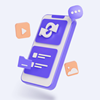
Mód 1 - Ghnóthú ó iOS Gléas
Cuireann an uirlis seo ar do chumas sonraí a aisghabháil ó aon fheiste iOS gan a bheith ag brath ar chomhaid chúltaca. Tacaíonn sé le sonraí a aisghabháil do raon leathan de gach feiste iPhone lena n-áirítear iPhone 15/15 pro/15 pro max/iPad/iPod Devices.

Mód 2 - Ghnóthú ó Chomhad Cúltaca iTunes
Is féidir leat a ghnóthú sonraí caillte agus comhaid ó do iPhone trí rochtain a fháil ar do cúltaca iTunes. Réamhamharc ar na comhaid chúltaca roimh ré lena chinntiú gurb iad na cinn chearta iad sula n-aistrítear iad gan stró ar do ríomhaire nó ar Mac.

Mód 3 - Ghnóthú ó iCloud Comhad Cúltaca
Cásanna Tacaithe
Ná bíodh imní ort má tá do iPhone faoi ghlas nó damáiste mar gheall ar uisce, titim, nó briseadh, mar is féidir do shonraí a fháil fós. Chomh fada agus is féidir le do iPhone dul ar agus a bheith cúltaca le iTunes, is féidir leat a ghnóthú sonraí caillte, fiú ó gléas damáiste. Is féidir leat úsáid a bhaint freisin iTunes nó iCloud cúltaca a ghnóthú sonraí a cailleadh. Is féidir leis an uirlis Aisghabháil Sonraí iPhone seo cabhrú leat teagmhálacha caillte, grianghraif, teachtaireachtaí téacs, WhatsApp, iMessages, físeáin / ceol, stair glaonna, nótaí, agus níos mó a ghnóthú ó do ghléas iOS briste.
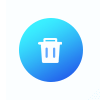
Scriosadh Thaisme
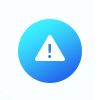
iPhone Caillte / Goidte
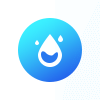
Damáiste Uisce

Fadhb an Chórais
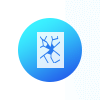
Páirteanna Busted
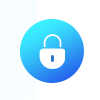
Paschód Dearmadta
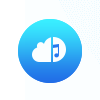
Bíodh Uimh Cúltaca
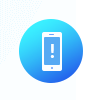
Gléas i bhfostú
Ghnóthú Sonraí Éagsúla

 WindowsWindows 11/10/8.1/8/7/Vista/XP
WindowsWindows 11/10/8.1/8/7/Vista/XP MacMac OS X 10.7 nó níos airde (lena n-áirítear macOS Big Sur agus macOS Monterey)
MacMac OS X 10.7 nó níos airde (lena n-áirítear macOS Big Sur agus macOS Monterey)
Córas Oibriúcháin Tacaithe
Gléasanna Tacaithe
- iPhone 15/15 pro / 15 pro max, iPhone 14/14 Pro / 14 Pro Max, iPhone 13/13 mion / 13 Pro / 13 Pro Max, iPhone 12/12 mion / 12 Pro / 12 Pro Max, iPhone 11 Pro Max /11 Pro/11, iPhone XS, iPhone XS Max, iPhone XR, iPhone X, iPhone 8, iPhone 8 Plus, iPhone 7, iPhone 7 Plus, iPhone SE, iPhone 6s, iPhone 6s Plus, iPhone 6, iPhone 6 Plus, iPhone 5s, iPhone 5c, iPhone 5, iPhone 4S, iPhone 4, iPhone 3GS
- Gach samhlacha den iPad Pro, iPad Air, iPad mion, agus iPad.
- iPod 7/6/5/4/3/2/1
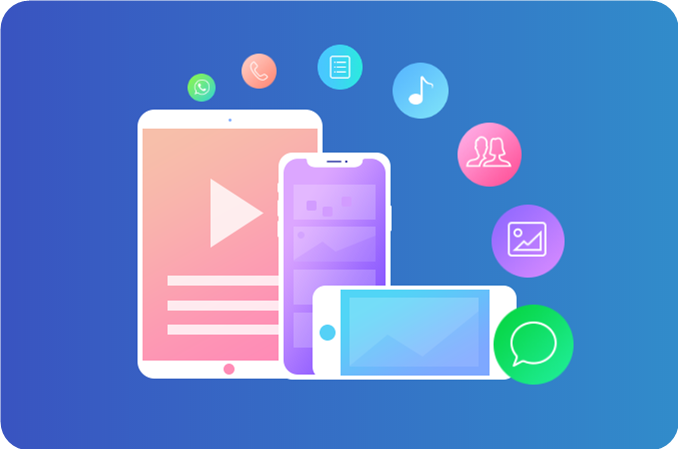
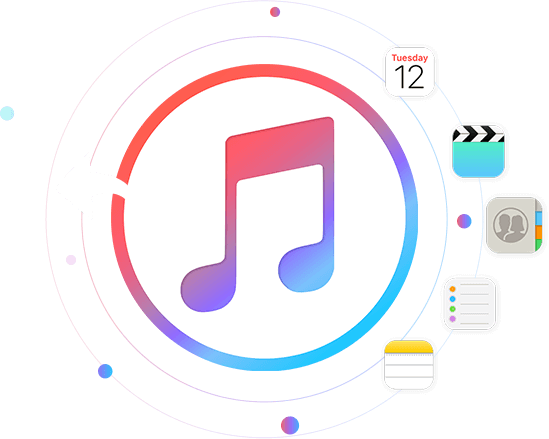
Ghnóthú & Easpórtáil Sonraí ar iTunes Cúltaca
- Má rinne tú cúltaca de do shonraí iOS le iTunes roimhe seo, is féidir leat an ghné seo a úsáid chun do shonraí a aisghabháil ó chomhad cúltaca iTunes gan do ghléas a bheith ag teastáil uait. Ciallaíonn sé seo má tá do gléas caillte, briste, crashed, nó wiped mar gheall ar uasghrádú nó jailbreak, is féidir leat a fháil go héasca do shonraí ó chúltaca iTunes gan nasc idirlín.
Ghnóthú & Easpórtáil Sonraí ar iCloud Cúltaca
- Le iPhone Aisghabháil Sonraí, is féidir leat a ghnóthú 19 cineálacha sonraí ó backups iCloud, lena n-áirítear grianghraif (format HEIC san áireamh), teachtaireachtaí, físeáin, teagmhálacha, nótaí, féilire, agus níos mó. Is féidir leis comhaid chúltaca iCloud a íoslódáil, grianghraif a aisghabháil, grianghraif HEIC a réamhamharc agus a thiontú go formáid JPG le haghaidh féachana éasca ar ríomhairí Windows agus Mac, agus cineálacha éagsúla sonraí a athbhunú, mar shampla teachtaireachtaí téacs, iMessages, glórphost, agus teachtaireachtaí WhatsApp.

Just a 3 Céimeanna

Céim 1: Roghnaigh Mód Aisghabháil.
Suiteáil an clár agus roghnaigh an modh a ghnóthú.

Céim 2: Ceangail & Scan
Scan le haghaidh sonraí, réamhamharc air, agus roghnaigh faisnéis.

Céim 3: Réamhamhairc & Ghnóthú
Roghnaigh an comhad agus a fháil ar na sonraí.
Rogha Úsáideora
Táim chomh sásta gur aimsigh mé an uirlis seo, scrios mo pháiste go leor de mo chuid pictiúr tábhachtach de dhearmad, tá sé iontach, is féidir liom mo chuid pictiúr caillte a fháil ar ais go héasca ar mo iPhone 14.

Tá mé an-tógtha leis an uasghrádú is déanaí, atá ag obair go flawlessly dom. Tar éis dom an aip Viber a dhíshuiteáil, áfach, thuig mé gur scriosadh mo theachtaireachtaí comhrá go léir. Ar éadóchasach chun iad a ghnóthú, tháinig mé trasna ar iPhone Aisghabháil Sonraí, rud a bhí ina shábháil tarrthála. Rinne na bogearraí scanadh agus athchóiriú éifeachtach ar mo theachtaireachtaí Viber caillte ó mo iPhone 12 Plus.
- Oilibhéar
Chuaigh mé ar seachrán le déanaí ar "iDATAPP" tar éis dom mo ghuthán a chur in uisce de thaisme, a raibh mo theagmhálacha ríthábhachtacha ar fad agam. Buíochas le Dia, bhí mé in ann iad go léir a ghnóthú ó mo iPhone trí úsáid a bhaint iOS Aisghabháil Sonraí chun scanadh do na teagmhálacha caillte. Nuair a fuair mé an leagan cláraithe, bhí mé in ann mo theagmhálacha go léir a aisghabháil le cruinneas iomlán.
- Cionn tSáile
Tuilleadh Gnéithe Aisghabháil Sonraí iOS
CC
Cad é an difríocht idir seo agus bogearraí eile?
Is é an difríocht is mó idir na bogearraí seo agus bogearraí eile ná go bhfuil na sonraí níos sláine, go bhfuil an oibríocht níos éasca, agus tá an fheidhm níos cumhachtaí.
Conas mo shonraí caillte iPhone a ghnóthú?
Má tá tú ag iarraidh comhaid caillte nó scriosta de thaisme ar do iPhone a ghnóthú, tá trí rogha agat: Réiteach 1: Úsáid iOS Aisghabháil Sonraí chun do iPhone a scanadh go díreach, roghnaigh na comhaid is mian leat a ghnóthú, agus iad a aisghabháil go roghnach. Réiteach 2: Rochtain do iCloud cúltaca, a íoslódáil an comhad cúltaca, réamhamharc ar a bhfuil ann, agus go roghnach ghnóthú do shonraí iPhone. Réiteach 3: Scan do iTunes cúltaca, réamhamharc do chuid comhad, agus go roghnach ghnóthú do shonraí iPhone.
An féidir liom a ghnóthú teachtaireachtaí téacs ar mo iPhone scriosta i bhfad ó shin?
Faighimid ceisteanna den chineál céanna go minic, agus is é an freagra "Braitheann sé". Nuair a scriostar comhad ó iPhone nó iPad, baintear a iontráil sa chóras comhaid, ach ní scriostar na sonraí láithreach. Tá an spás cuimhne a stóráil an comhad a scriosadh roimhe seo marcáilte mar spás saor in aisce agus is féidir é a fhorscríobh le sonraí nua. Dá bhrí sin, má ghníomhaíonn tú go tapa agus go n-úsáideann tú bogearraí aisghabhála sonraí iPhone, tá seans agat do theachtaireachtaí téacs a scriosadh a ghnóthú sula scriostar iad go buan.
Conas a ghnóthú sonraí caillte ó iPhone marbh?
Chun sonraí a aisghabháil ó iPhone neamhfhreagrach nó briste, tá gá le bogearraí tríú páirtí ar nós iDATAPP Fonelab iOS Data Recovery. Lean na céimeanna seo chun sonraí a aisghabháil ó iPhone marbh: (Céim 1) Seoladh iOS Aisghabháil Sonraí agus ceangal do iPhone marbh le do ríomhaire. Faigh rochtain ar ghné Aisghabháil Sonraí iOS. (Céim 2) Má aithníonn do ríomhaire an iPhone, scanadh go díreach le iOS Aisghabháil Sonraí. Mura n-aimsítear an gléas, scanadh do chomhad cúltaca iTunes/iCloud le Fonelab iOS Aisghabháil Sonraí. (Céim 3) Réamhamharc ar na sonraí ar an iPhone neamhfheidhmeach agus é a shábháil ar do ríomhaire. Le haghaidh tuilleadh faisnéise ar an nós imeachta chun sonraí a aisghabháil ó iPhone neamhfhreagrach, féach le do thoil ar an nasc atá curtha ar fáil.